Bagaimana cara overclock CPU kamu?
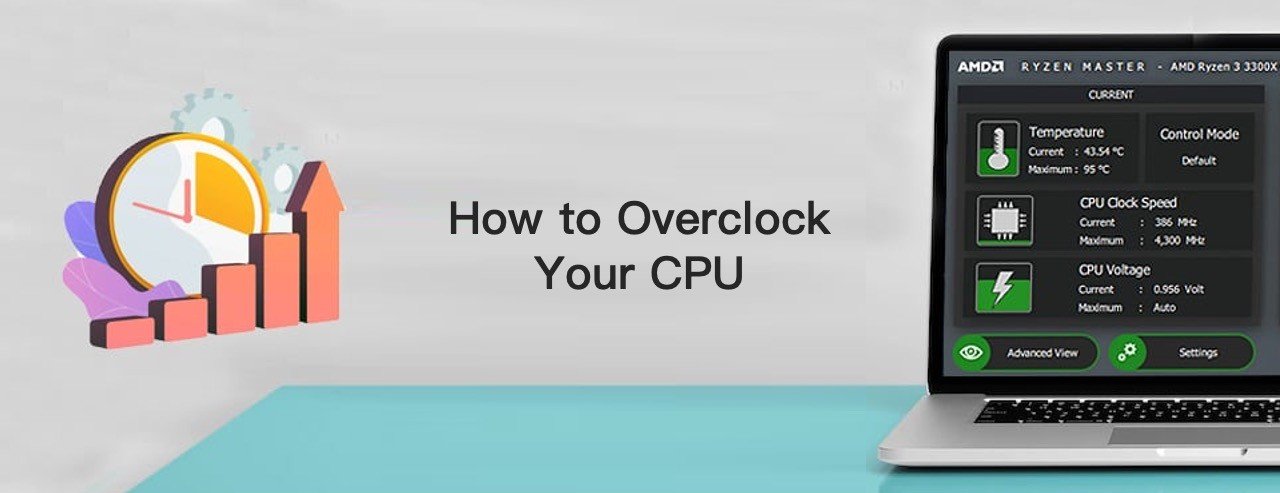
Bosan dengan komputer kamu yang lambat menahan kamu, terutama saat kamu mencoba menjalankan aplikasi yang menuntut atau bermain video game? Jika kamu ingin mendapatkan lebih banyak kinerja dari perangkat keras kamu saat ini, overclocking mungkin saja senjata rahasia yang kamu butuhkan!
Overclocking adalah cara untuk meningkatkan kinerja komputer kamu dengan membuat CPU kamu berjalan lebih cepat. Dalam artikel ini, kita akan menyelami dunia overclocking yang menarik, dari apa adanya dan bagaimana melakukannya, hingga manfaat dan risiko yang terlibat. Bersiaplah untuk melepaskan potensi penuh komputer kamu!
Apa itu overclocking?
Seperti namanya, overclocking bekerja dengan meningkatkan laju clock CPU kamu, memaksanya berjalan pada kecepatan yang lebih tinggi daripada yang dirancang. Setelah overclocking, CPU kamu dapat melakukan lebih banyak operasi per detik, yang akan memeras lebih banyak kinerja dari CPU kamu dan mempercepat komputer kamu.
Namun, dengan kecepatan lari yang lebih tinggi, CPU akan menghasilkan panas tambahan. Jika kamu tidak menyediakannya dengan pendinginan dan perawatan tambahan, itu dapat rusak secara fisik dan/atau menyebabkan komputer kamu menjadi layar biru.
Cara overclock CPU kamu
Berikut adalah langkah -langkah umum yang terlibat dalam overclocking CPU:
- Persiapan:
Sebelum overclocking CPU kamu, pastikan bahwa komputer kamu memiliki pendinginan yang memadai dan terbukti stabil – artinya tidak macet baru -baru ini atau memiliki masalah lain. Pendinginan tambahan dalam bentuk heat sink atau kipas CPU yang lebih kuat akan membantu.
Penting juga untuk memiliki jumlah ruang kosong yang baik di sekitar CPU untuk memfasilitasi aliran udara yang baik. Harap dicatat bahwa umumnya tidak ada cukup ruang di laptop untuk menangani panas yang dihasilkan saat overclocking.
- Masukkan Bios:
Satu -satunya cara yang dapat diandalkan untuk overclock CPU kamu adalah dengan mengubah pengaturan di BIOS.
Untuk mengakses BIOS, kamu perlu memulai kembali komputer kamu. Kemudian, selama proses boot, tekan tombol yang sesuai (biasanya hapus, F2, atau F10) berulang kali dan kamu akan memasukkan BIOS PC kamu.
- Sesuaikan laju jam dan/atau tegangan:
Tingkatkan laju jam CPU dan/atau tegangan dengan jumlah kecil, lalu boot komputer kamu. Setelah meningkatkan frekuensi dan tegangan, gunakan alat pengujian stres, seperti Prime95 atau Intelburntest untuk menguji stabilitas sistem secara menyeluruh.
CPU-Z dapat memantau kinerja CPU kamu
Jika pendinginan cukup baik dan sistem stabil, cobalah meningkatkan laju jam dan/atau tegangan sedikit lebih banyak dan kemudian jalankan tes stres lain. Lanjutkan proses ini sampai kamu mencapai level yang diinginkan atau sistem tidak lagi stabil.
Risiko overclocking
Sementara overclocking dapat meningkatkan kinerja CPU kamu, ada juga beberapa risiko yang terlibat:
- Kerusakan permanen:
Saat kamu overclock, output panas CPU kamu akan meningkat. Jika kamu terlalu banyak overclock atau komputer kamu tidak memiliki cukup pendinginan, chip CPU mungkin menjadi terlalu panas dan rusak secara permanen.
- Sistem yang tidak stabil:
Adalah umum untuk overclocking menghasilkan sistem yang tidak stabil. Ini dapat menyebabkan pembekuan, kerusakan, kehilangan data, dan kesalahan sistem.
Overclocking adalah cara praktis untuk meningkatkan kinerja CPU kamu. Selain itu, ini juga bisa menjadi pengalaman yang menyenangkan bagi penggemar komputer. Namun, penting untuk mendekatinya dengan hati -hati dan memahami risiko terlibat.
Cara yang lebih aman: aplikasi pembersih yang efisien
Jika kamu tidak ingin mengambil risiko mengganggu kestabilan perangkat keras kamu dan lebih suka cara yang lebih aman untuk meningkatkan kinerja komputer kamu, jauh lebih mudah untuk memiliki aplikasi pembersih yang efisien diinstal di komputer kamu.
Sebagai aplikasi pembersih gratis terbaik, Pembersih satu pro dapat dengan mudah mempercepat sistem kamu.
Dengan membebaskan ruang disk, menghapus cache, mengoptimalkan penggunaan memori, menangkis drive penyimpanan, dan meningkatkan kinerja sistem, Pembersih satu pro Dapat membantu menjaga komputer kamu tetap bersih, aman, dan selalu berjalan pada kinerja puncaknya.
